Hvernig á að nota LDMultiplayer á LDPlayer

Hvernig á að nota LDMultiplayer á LDPlayer, hvað er LDMultiplayer? Hvernig á að nota LD Multi Player? Við skulum komast að því með WebTech360!
Google Docs er textavinnslutæki á netinu sem kemur í stað Microsoft Word hugbúnaðar og er notað af mörgum í dag. Eins og önnur textavinnsluverkfæri verður bakgrunnslitur síðu Google Docs sjálfgefið hvítur, en þetta tól gerir okkur einnig kleift að breyta bakgrunnslit síðunnar í annan lit.
Til að hjálpa fólki að breyta bakgrunnslit Google Docs síðunnar á fljótlegan og auðveldan hátt í þann lit sem því líkar, vill EU.LuckyTemplates hér kynna grein um hvernig hægt er að breyta bakgrunnslit síðunnar í Google Docs í símum og tölvum . það.
1. Leiðbeiningar um að breyta bakgrunnsliti Google Docs síðunnar á tölvunni þinni.
Skref 1: Fyrst skaltu fara á Google Docs síðuna í vafranum þínum og opna síðan hvaða skjalavinnslusíðu sem er.
Skref 2: Á skjalasíðunni, smelltu á File í efra vinstra horninu á skjánum.
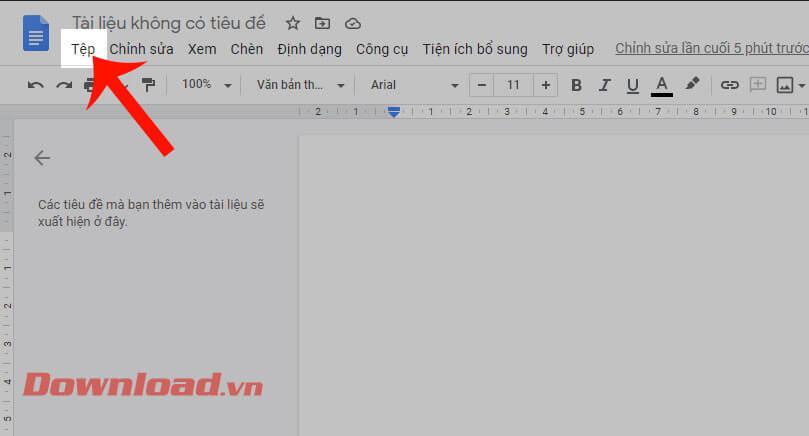
Skref 3: Næst skaltu smella á Uppsetning síðu .

Skref 4: Nú þegar síðuuppsetningarglugginn birtist skaltu smella á Page Color .
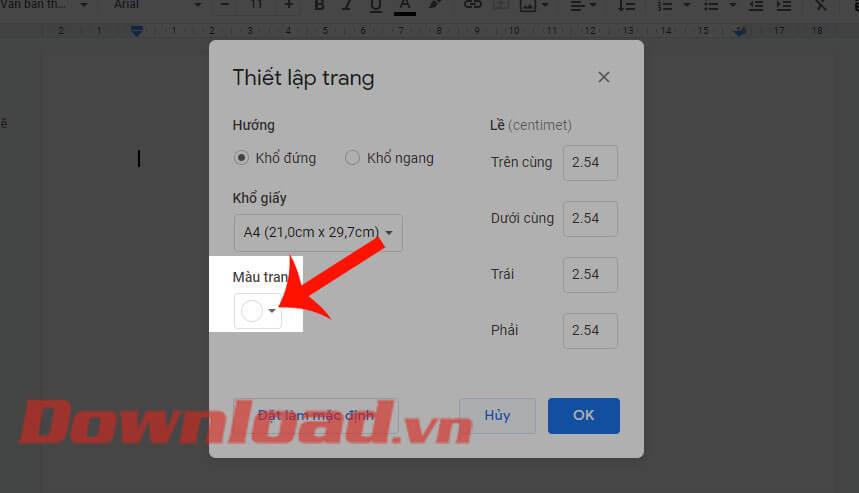
Skref 5: Veldu litinn sem þú vilt stilla fyrir Google Docs skjalasíðuna. Að auki smellirðu á „+“ táknið til að sérsníða litinn sem þú vilt setja upp.
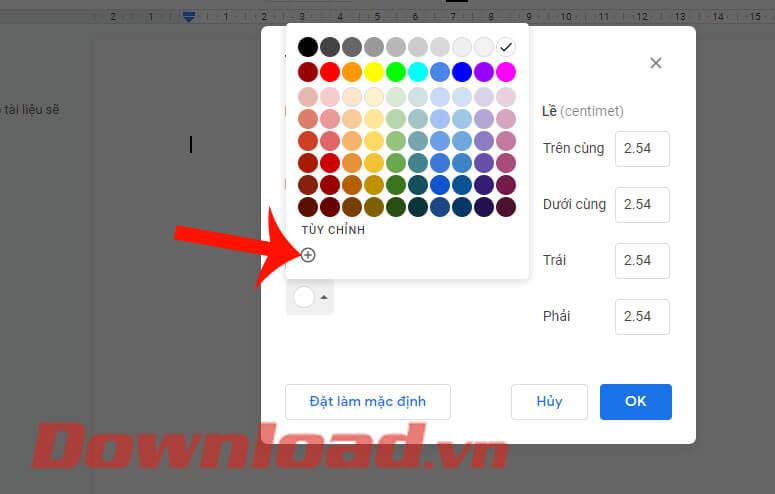
Skref 6 : Færðu punktana tvo í sextánda- og litahlutunum til að sérsníða lit bakgrunns síðunnar.
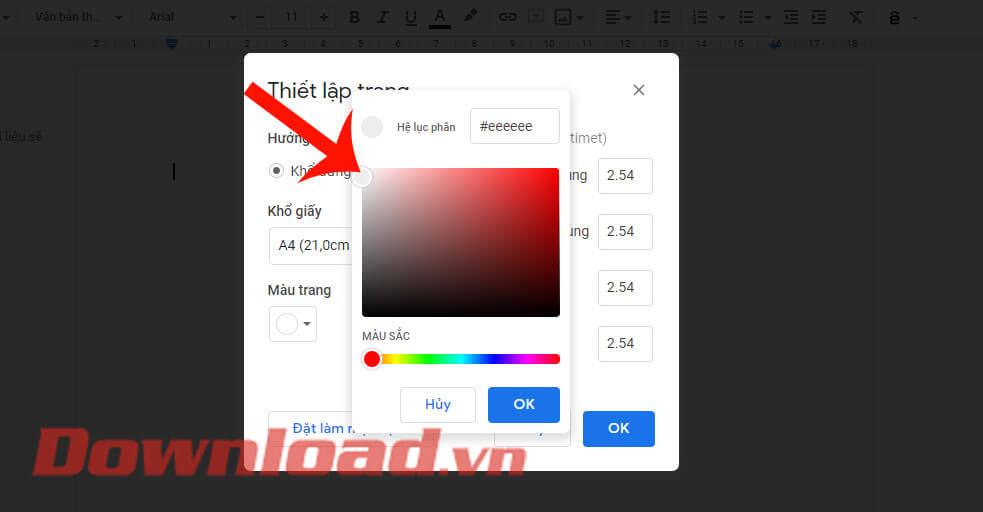
Skref 7: Til að stilla valinn lit fyrir allar skjalasíður á Google Docs, smelltu á Set as default hnappinn Ef þú breytir aðeins textasíðunni sem þú ert að stilla skaltu ýta á OK hnappinn .
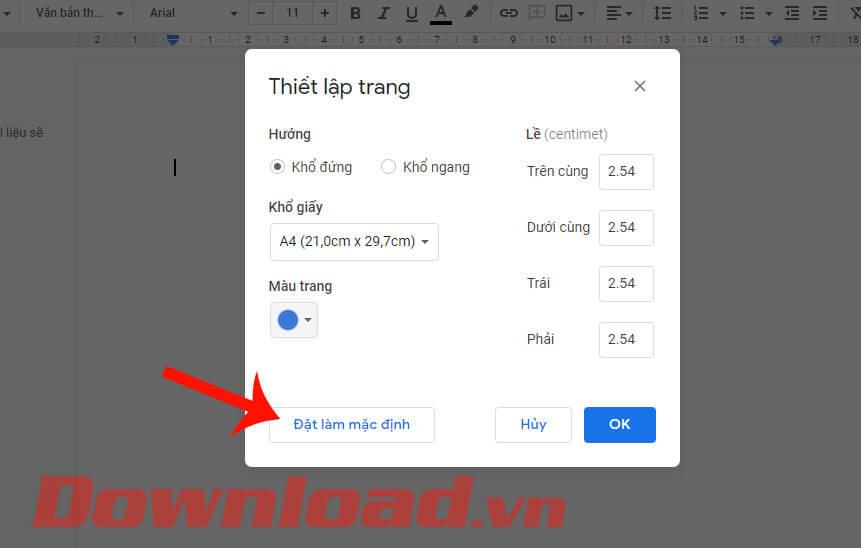
Skref 8: Á þessum tímapunkti munum við sjá að bakgrunnur textasíðunnar er ekki lengur hvítur heldur hefur breyst í litinn sem við settum upp.
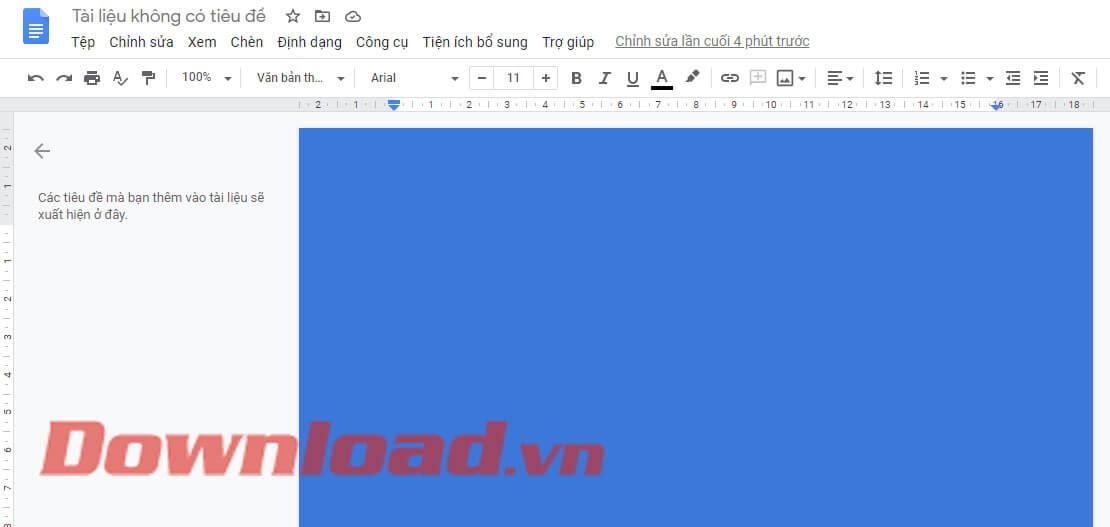
2. Leiðbeiningar um að breyta bakgrunnsliti Google Docs síðna í símanum þínum
Skref 1: Opnaðu fyrst Google Docs forritið í símanum þínum og smelltu síðan á hvaða skjalasíðu sem er.
Skref 2: Á skjalasíðunni, smelltu á þriggja punkta táknið í efra hægra horninu á skjánum.
Skref 3: Bankaðu á Uppsetning síðu .


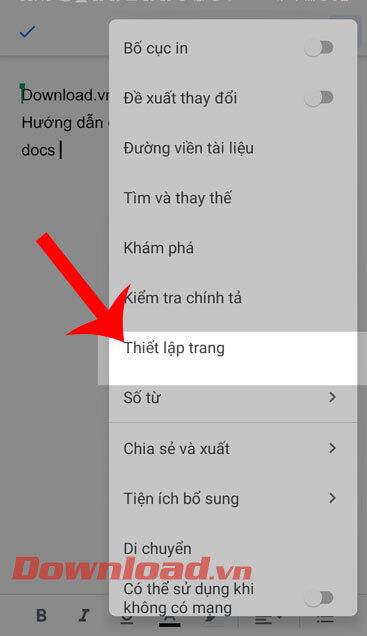
Skref 4: Næst skaltu smella á Page Color .
Skref 5: Veldu litinn sem þú vilt breyta fyrir skjalsíðuna.
Skref 6: Að lokum, aftur í klippingarhluta skjalsíðunnar, munum við sjá að liturinn á síðunni hefur verið breytt í þann lit sem okkur líkar.


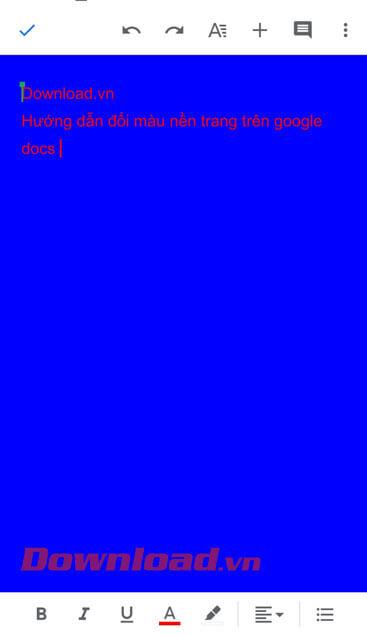
Óska þér velgengni!
Hvernig á að nota LDMultiplayer á LDPlayer, hvað er LDMultiplayer? Hvernig á að nota LD Multi Player? Við skulum komast að því með WebTech360!
Leiðbeiningar um að hlusta á tónlist á Google kortum. Eins og er geta notendur ferðast og hlustað á tónlist með því að nota Google Map forritið á iPhone. Í dag býður WebTech360 þér
Leiðbeiningar um notkun LifeBOX - geymsluþjónusta Viettel á netinu, LifeBOX er nýlega opnuð netgeymsluþjónusta Viettel með marga yfirburði eiginleika
Hvernig á að uppfæra stöðu á Facebook Messenger, Facebook Messenger í nýjustu útgáfunni hefur veitt notendum afar gagnlegan eiginleika: að breyta
Leiðbeiningar fyrir kortaleikinn Werewolf Online á tölvunni, Leiðbeiningar um niðurhal, uppsetningu og spilun Werewolf Online á tölvunni í gegnum einstaklega einfalda LDPlayer keppinautinn.
Leiðbeiningar um að eyða sögum settar á Instagram. Ef þú vilt eyða sögu á Instagram en veist ekki hvernig? Í dag WebTech360
Leiðbeiningar um að bæta við myndum á Facebook. Eins og er gerir Facebook okkur kleift að stilla myndir á persónulegum síðum okkar. Hér bjóðum við þér
Hvernig á að laga villu í Windows Quick Assist sem virkar ekki, Windows Quick Assist hjálpar þér að tengjast ytri tölvu auðveldlega. Hins vegar, stundum býr það líka til villur. En,
Leiðbeiningar um að kveikja/slökkva á því að blanda lögum á Spotify, Til að hjálpa fólki að breyta röð laga á lagalistanum hér að ofan
Leiðbeiningar um leynilegar upptökur á iPhone, Eins og er geta iPhone notendur tekið upp leynilega með því að snerta bakhlið símans. Í dag býður WebTech360 þér








